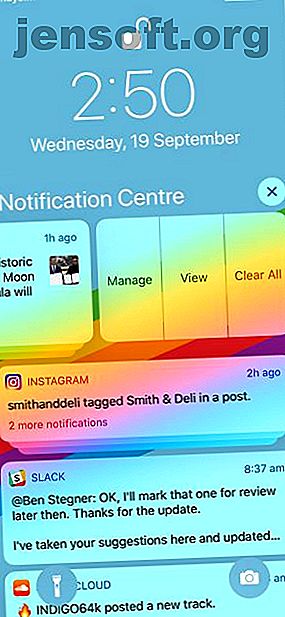
15 funzioni iOS 12 nascoste che devi provare
Annuncio pubblicitario
iOS 12 è qui e non è drasticamente diverso da iOS 11. Ma ci sono alcune caratteristiche straordinarie oltre agli ovvi miglioramenti delle prestazioni, la nuova funzione Screen Time e le chiamate FaceTime: devi solo sapere dove cercare.
Quindi abbiamo raccolto 15 delle nostre funzionalità preferite di iOS 12 meno conosciute (o nascoste) che non sono immediatamente evidenti dopo aver installato l'aggiornamento. Se non hai ancora iOS 12, vai su Impostazioni> Generali> Aggiornamento software sul tuo iPhone o iPad per scaricare e installare.
1. Controllo delle notifiche



Una delle più ovvie nuove funzionalità di iOS 12 sono le notifiche raggruppate Come assumere il controllo delle fastidiose notifiche iPhone con iOS 12 Come assumere il controllo delle fastidiose notifiche iPhone con iOS 12 iOS 12 offre nuovi controlli di notifica che ti aiutano a filtrare gli avvisi che non ti interessano di. Ecco come usarli. Leggi di più . Se ricevi più notifiche da una singola app, ora vengono mostrate nidificate con un pulsante Mostra altro che espande ognuna di esse. Puoi disattivare questa funzione visitando Impostazioni> Notifiche, toccando un'app, quindi toccando Raggruppamento notifiche .
Ma c'è un modo più semplice per personalizzare le notifiche in iOS 12. Dalla schermata di blocco, scorrere a sinistra su una notifica (o gruppo di notifiche), quindi toccare Gestisci . Verrà visualizzato un menu per le preferenze di notifica di quella particolare app, che ti consentirà di disabilitarle completamente o semplicemente silenziare l'app per un po '.
Ciò è particolarmente utile se ricevi una notifica non autorizzata da un'app che usi a malapena e vuoi impedire che appaia di nuovo in futuro.
2. Modalità di ascolto dal vivo in ascolto

Se possiedi un paio di AirPods (la nostra recensione Apple AirPods Revisiona Apple AirPods Review Tutto ciò che devi sapere sugli Apple AirPods. Leggi di più) o l'apparecchio acustico Made for iPhone (MFi), puoi utilizzare una funzione chiamata Live Listen per ascoltare il mondo esterno più chiaramente. È utile per i non udenti, ma funziona anche per riconnettersi con il mondo esterno quando si suona musica o si ascolta un podcast.
Per utilizzare la funzione, vai su Impostazioni> Centro di controllo> Personalizza controlli e aggiungi l'opzione Udito alle scorciatoie. Ora apri Control Center (scorri verso il basso dall'angolo in alto a destra su iPhone X o versioni successive; scorri verso l'alto dalla parte inferiore dello schermo su iPhone 8 o versioni precedenti) e tocca la nuova icona dell'udito .
Se hai i tuoi apparecchi acustici AirPods o MFi collegati, toccalo per abilitare l'ascolto dal vivo. Ora dovresti essere in grado di ascoltare il mondo esterno e regolare di conseguenza il volume del tuo dispositivo. Disabilita toccando di nuovo sul dispositivo. Sfortunatamente, questo non funzionerà con le normali cuffie Bluetooth.
3. Misura in AR



iOS 12 installa una nuova app sul tuo iPhone chiamata Measure, che utilizza i migliori giochi e app ARKit gratuiti di Apple per iPhone 9 I migliori giochi e app gratuiti di ARKit per iPhone Grazie ad ARKit, gli ultimi iPhone hanno potenziato le funzionalità di realtà. Ecco le migliori app AR gratuite che dovresti provare ora. Maggiori informazioni per misurare le distanze usando la realtà aumentata. Trovalo rapidamente tirando verso il basso sulla schermata principale per rivelare la barra di ricerca e cercarla.
Devi prima calibrare l'app spostando il tuo iPhone. Una volta pronto, è possibile misurare punto a punto utilizzando i controlli su schermo, quindi scattare una foto utilizzando il pulsante di scatto sul lato destro dello schermo.
Puoi connettere più punti insieme e l'app rileverà determinate forme e tenterà di misurarle per te. Si noti che queste sono solo stime approssimative, ma è ancora una funzionalità abbastanza utile. Qui troverai anche un pratico strumento di livello nella scheda Livello, che utilizza l'accelerometro del dispositivo per misurare l'angolo.
4. Correzione delle schermate di iPhone X.

Questa non è tanto una funzionalità in quanto è una richiesta popolare, ma Apple ha finalmente risolto uno dei principali problemi di iPhone X 7 problemi più fastidiosi di iPhone X e come risolvere i problemi 7 problemi più fastidiosi di iPhone X e come risolvere i problemi problemi di iPhone X? Ti aiuteremo a risolvere i problemi più comuni di iPhone X, inclusi i problemi di visualizzazione e altro. Leggi di più . A causa del pulsante laterale + scorciatoia per aumentare il volume, catturare schermate accidentali della schermata di blocco su iPhone X era fin troppo comune in iOS 11.
Ora in iOS 12, il tuo iPhone X deve essere sbloccato con il suo display acceso per acquisire qualsiasi screenshot. Quindi è ancora possibile fare uno screenshot della schermata di blocco, se lo desideri, ma dovrai tenere e affrontare il telefono (supponendo che stai usando Face ID È Face ID su iPhone X Va bene? Face ID è sul iPhone X Any Good? Andato è il pulsante Home. Andato è lo scanner di impronte digitali. È tempo di fare spazio a Face ID. Per saperne di più) per farlo.
5. Nuovi gesti per iPad

È chiaro che Apple vuole eliminare del tutto il pulsante Home, dal momento che la linea di iPhone di quest'anno non ne presenta nessuna. Un'altra indicazione che il pulsante Home è in uscita è il modo in cui iOS 12 cambia i gesti sull'iPad.
Gli utenti devono ora scorrere verso l'alto dalla parte inferiore dello schermo per accedere alla schermata Home e scorrere verso il basso dall'angolo in alto a destra del dispositivo per accedere a Control Center. Questi sono gli stessi gesti utilizzati su iPhone X e versioni successive, a cui manca anche un pulsante Home.
6. Condivisione della posizione con i servizi di emergenza
Utenti Apple, avete già scaricato iOS 12? È stato rilasciato ieri! Tra le nuove funzionalità che offre, il telefono condivide automaticamente e in modo sicuro la tua posizione con 911!
Aiuta 911 ad aiutarti scaricando iOS 12 oggi e conosci sempre la tua posizione!
- Kaitlin Jordan (@ Kjordan_911) 18 settembre 2018
Ecco una funzione completamente passiva: quando componi il 911, il tuo iPhone ora condividerà automaticamente e in modo sicuro la tua posizione con i servizi di emergenza che ricevono la chiamata. Non è chiaro se questo funzionerà in altri paesi, poiché dipende in gran parte dalle tecnologie di emergenza che hanno a disposizione.
7. Collegamento al lettore di codici QR

I codici QR sono così 2012, ma Apple ha aggiunto un collegamento al codice QR in Control Center. Vai su Impostazioni> Centro di controllo> Personalizza controlli e aggiungi il collegamento Scansione codice QR al tuo elenco. Ora puoi accedere allo scanner QR direttamente da Control Center.
iOS è stato in grado di scansionare i codici QR con l'app Fotocamera per un po ', quindi in realtà questa è solo un'altra scorciatoia per l'app Fotocamera. È possibile disattivare la funzionalità nell'app della fotocamera se si desidera utilizzare il collegamento invece andando su Impostazioni> Fotocamera .
8. Grandi miglioramenti a Face ID

Se hai un iPhone X o successivo, ora puoi aggiungere due volti a Face ID. Vai su Impostazioni> Face ID e passcode e tocca Configura un aspetto alternativo . Puoi usarlo per aggiungere un aspetto temporaneo o persino aggiungere una seconda faccia per il tuo partner o il tuo migliore amico che già conosce il tuo passcode.
Un'altra utile modifica a Face ID è la possibilità di ripetere la scansione del tuo aspetto dalla schermata di blocco dopo che non è riuscito. Basta scorrere verso l'alto dalla parte inferiore dello schermo quando viene richiesto di ripetere la scansione del passcode.
9. I gestori di password possono ora riempire automaticamente
La gestione delle password iCloud di Apple è sempre stata poco brillante. iOS 12 introduce una nuova API di gestione delle password che rende i gestori di password di terze parti più potenti che mai.
Ciò significa che i gestori di password di terze parti come 1Password e LastPass possono ora condividere le informazioni sulla password di Compilazione automatica tramite la casella QuickType. Pertanto, quando accedi alle tue app o password preferite, puoi estrarre tali informazioni direttamente dal gestore delle password anziché dover aprire l'app.
Il gestore delle password prescelto richiede un aggiornamento per utilizzare prima la nuova API. Vai su Impostazioni> Password e account > Compila automaticamente le password per abilitare la funzione per l'app scelta.
10. Incolla i codici 2FA

L'autenticazione a due fattori (2FA) è un modo importante ed efficace per proteggere i tuoi account Come proteggere il tuo account Apple con autenticazione a due fattori Come proteggere il tuo account Apple con autenticazione a due fattori L'autenticazione a due fattori di Apple ti consente di proteggere il tuo ID Apple usando il tuo dispositivo iOS o Mac. Ecco come configurarlo e assicurarti di non essere bloccato. Leggi di più . Richiede un'informazione che conosci, oltre a qualcosa che hai su di te, di solito il tuo smartphone. Tramite l'utilizzo di codici una tantum tramite SMS, è possibile autenticare i servizi verificando il codice inviato al dispositivo.
In iOS 12, i tuoi messaggi vengono automaticamente scansionati per i codici una tantum in arrivo. Quando viene rilevato, iOS copierà automaticamente il codice negli Appunti in modo da poter semplicemente utilizzare la funzione incolla per verificare senza dover controllare la notifica o visitare l'app Messaggi.
11. App foto migliorata

Le foto vengono ridisegnate anche in iOS 12. Una nuova scheda For You suggerisce gli elementi che potrebbero interessarti. Evidenzia anche i suggerimenti di condivisione in base alle persone all'interno o ai luoghi in cui sono state scattate le immagini.
Nella scheda Cerca troverai Momenti e persone, dove puoi vedere le foto scattate un anno fa, categorie come Viaggi, Concerti e varie stagioni e persino Luoghi pertinenti alla tua raccolta. Le schede Foto e Album sono sostanzialmente invariate.
12. Revisione dei memo vocali



Potrebbe non essere l'app più eccitante, ma Voice Memos riceve una revisione e una versione Mac dedicata. Ora puoi sincronizzare le tue registrazioni con iCloud, in modo che appaiano su altri dispositivi e sul desktop.
C'è anche un migliore controllo di modifica e una revisione dell'interfaccia utente. Premi il grande pulsante rosso per avviare la registrazione, quindi tocca i puntini di sospensione per modificarlo, duplicarlo o condividerlo altrove.
13. Navigazione CarPlay di terze parti
Presentazione di Google Maps su CarPlay. Ora puoi ottenere il meglio di Maps da iOS, direttamente nella tua auto? https://t.co/mA6VxxSlOA pic.twitter.com/5ogDDTsrdK
- Google Maps (@googlemaps) 18 settembre 2018
Se hai un'auto che supporta Apple CarPlay Guida rapida di Apple CarPlay: cos'è, come funziona e perché è utile Guida rapida di Apple CarPlay: cos'è, come funziona e perché è utile Apple CarPlay è lo standard di Apple per accedere alle versioni compatibili con i veicoli delle app per iPhone in auto. Ecco come funziona e come usarlo. Per saperne di più, ora puoi utilizzare app di navigazione di terze parti direttamente dalla tua dashboard. In precedenza la navigazione era limitata ad Apple Maps, ma Google Maps è ora pronto per l'integrazione completa con CarPlay.
Non puoi usare Siri per navigare, ma l'app include già l'integrazione con la tecnologia vocale di Google (anche se devi toccare un pulsante, quindi rimuovere le mani dal volante). Google porterà anche l'app di navigazione di crowdsourcing Waze su CarPlay anche in un secondo momento.
14. Migliorato Non disturbare

Distrazioni dell'odio? Non disturbare è una funzione che disattiva l'audio delle notifiche e delle chiamate in arrivo in base a un orario a tua scelta. iOS 12 ora porta la modalità DND migliorata attraverso le meraviglie di 3D Touch (o semplicemente tenendo e toccando i dispositivi più vecchi).
Per usarli, apri Control Center e 3D Tocca l'interruttore Non disturbare . Puoi posticipare il dispositivo per un'ora, fino a tardi nel corso della giornata o fino a quando non lasci la posizione corrente. Puoi anche toccare l' orario per andare direttamente alle impostazioni della modalità DND.
15. Controllo cursore sulla barra spaziatrice

Se si tocca 3D durante la digitazione, si ottiene il controllo del cursore finito sull'area di immissione del testo. Ora questa funzione è ancora più facile da usare, anche su dispositivi meno recenti. Basta toccare e tenere premuta la barra spaziatrice e otterrai lo stesso controllo cursore.
Se avessi un dollaro per tutti quelli a cui ho parlato di questa funzione, avrei qualche dollaro in tasca ormai, quindi vale la pena menzionarlo di nuovo.
Funzionalità di iOS 12 che non abbiamo ottenuto
Per me, la più grande omissione da iOS 12 è l'inclusione di una modalità oscura. Sicuramente Apple non lascerà questa funzionalità fuori dall'aggiornamento del prossimo anno. Con i fantastici schermi OLED visti nei modelli iPhone di fascia alta, ora è il momento perfetto per spegnere le luci su iOS.
Altre funzionalità che potrebbero essere utili includono un migliore controllo delle app predefinite, una schermata principale riprogettata con icone reattive più utili e una vista divisa per più dispositivi oltre iPhone Xs Max.
Se hai appena iniziato con un nuovo iPhone, non dimenticare di consultare la nostra guida per principianti iOS per suggerimenti e trucchi essenziali Una guida completa per principianti a iOS 11 per iPhone e iPad Una guida completa per principianti a iOS 11 per iPhone e iPad Ecco tutto ciò che devi sapere per iniziare con iOS 11. Altre informazioni. Non dimenticare la funzione Screen Time in iOS 12 La funzione Screen Time di iOS 12 disturberà la tua dipendenza dal telefono La funzione Screen Time di iOS 12 disturberà la tua dipendenza dal telefono Usi troppo il tuo iPhone? La nuova funzione Screen Time in iOS 12 può aiutarti a ridurre la dipendenza dal telefono. Leggi di più o.
Ulteriori informazioni su: iOS 12, Suggerimenti per iPhone, Trucchi per iPhone.

